Zmiana i wyłączenie ekranu w systemie Windows

- 1251
- 50
- Pan Sara Łapiński
Pewnego razu na ekranie każdego komputera pojawił się ekran ekranu ekranu. Nie zdarzyło się to proste, ale z określonym celem - aby uniknąć wypalenia monitora. Podobny problem był charakterystyczny dla starych monitorów i konieczne było wykazanie na nich dynamicznego obrazu. Jeśli obraz był stale statyczny, monitor zepsuł się. W dzisiejszych czasach nie ma już podobnego problemu, a potrzeba ekranów zniknęła, jednak niektórzy użytkownicy, którzy byli przyzwyczajeni do ekranu, ponieważ te czasy były używane przez ekranów ekranów. Tak czy inaczej, ta funkcja jest nadal obecna w systemach operacyjnych. W tym artykule dowiemy się, jak zmienić lub usunąć ekran w systemie Windows. Zaczynajmy. Iść!

Dawno, dawno temu ekran ekranu był koniecznością, ponieważ podczas długiego pokazu obrazu statycznego monitor zniszczył
Wszystkie zrzuty ekranu zainstalowane w systemie Windows domyślnie znajdują się w folderze System32 w sekcji Windows na dysku C. Początkowo jest ich sześć, ale możesz pobrać dodatkowe z Internetu w nieograniczonych ilościach. Najważniejsze jest pobranie tylko z sprawdzonych źródeł, aby wprowadzić różne złośliwe oprogramowanie na komputerze.
Aby zmienić ekran ekranowy, musisz przejść do „Panel sterowania” i wybrać sekcję „Ekran”. Następnie kliknij „Zmiana ekranu” w wyświetlonym oknie. W nowszych wersjach systemu Windows zapisz w wyszukiwaniu „Personalizacja” i wybierz odpowiedni element z listy. Następnie kliknij przycisk „Sachage”. W wyświetlonym oknie możesz wyświetlić wszystkie zrzuty ekranu, które znajdują się w powyższym folderze i wybrać pożądany.
Po dokonaniu wyboru skonfiguruj tymczasowy interwał, przez który na ekranie pojawi się ekran ekranowy. Należy pamiętać, że dany czas jest liczony od momentu, w którym przestałeś naciskać klawisze i przesuwać mysz.
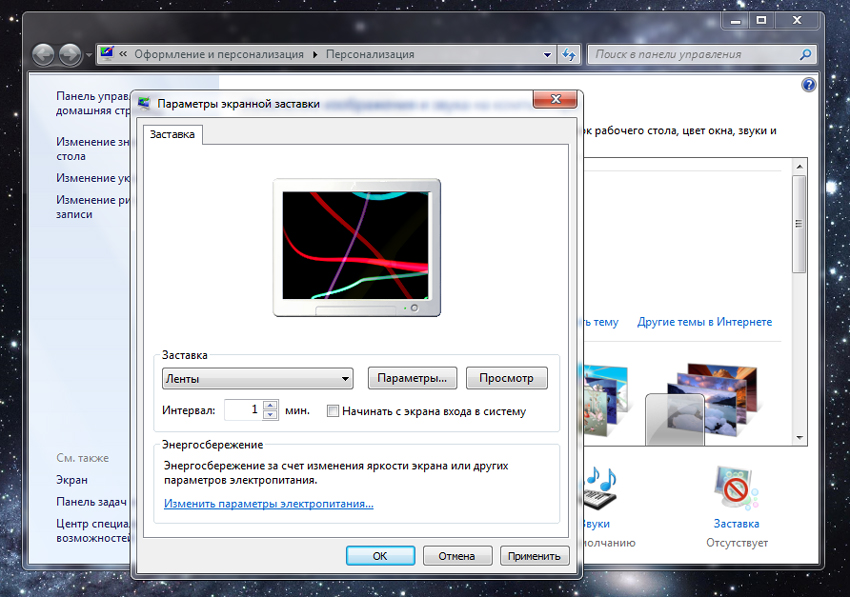
Po wybraniu elementu „fotografii” na liście, będziesz miał okazję zrobić ekran z własnych zdjęć.
Jeśli chcesz usunąć ekran, po prostu wybierz element na tej samej liście „(nie)”. Na koniec nie zapomnij nacisnąć OK i nałożyć przyciski, aby wprowadzone zmiany wejdą w życie.
To samo można zrobić za pośrednictwem rejestru Windows. Aby to zrobić, użyj kombinacji kluczy Win+R, aby otworzyć okno „Wykonaj”, a następnie napisz w odpowiednim polu (bez cudzysłowy) „Regedit”.
Po naciśnięciu okna rejestru głównego otwórz folder „HKEY_CURRENT_USER”, a następnie „Panel sterowania”, a następnie „Desktop”. Tam znajdziesz element „scrsave.Exe ". Dwa razy kliknij go za pomocą lewego przycisku myszy i zapisz ścieżkę do określonego pliku z ekranem w polu „Wartość”. Wygląda w następujący sposób:
C: \ Windows \ System32 \ Mystify.Scr
Tam możesz również ustawić przedział czasu w rejestrze. Aby to zrobić, znajdź parametr „ekranowy.
Teraz wiesz, jak zmienić początkowy ekran ekranu w systemie Windows 7 lub całkowicie go usunąć. Jak możesz zobaczyć, to bardzo proste. Napisz w komentarzach, czy ten artykuł pomógł ci zrozumieć i zadawać wszelkie pytania dotyczące rozważanego tematu.

